2023-08-02 09:03
win10版本信息怎么修改_WIN10系统信息修改方法
在某些情况下我们需要查看系统版本号并修改win10系统信息,小编觉得可以使用注册表编辑器,修改注册表的方式进行实现。具体内容一起来看下吧~希望可以帮助到你。
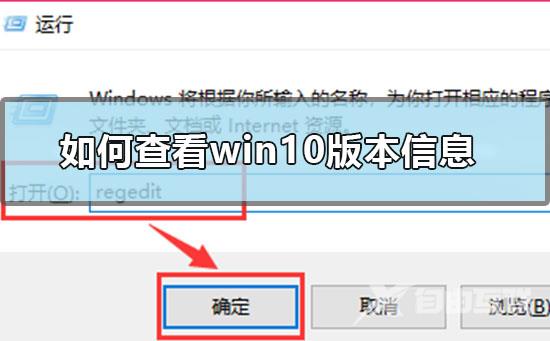

1.【win】+【r】打开【运行】,输入【regedit】,回车打开【注册表编辑器】
2.在地址栏中输入,【计算机HKEY_LOCAL_MACHINESOFTWAREMicrosoftWindows NTCurrentVersion】,回车

3.在【ReleaseId】中修改系统版本号,在【CurrentBuild】中修改os内部版本号
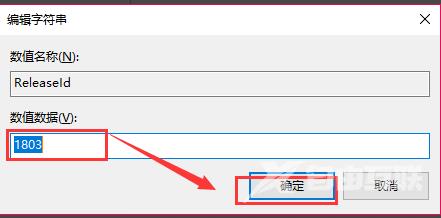
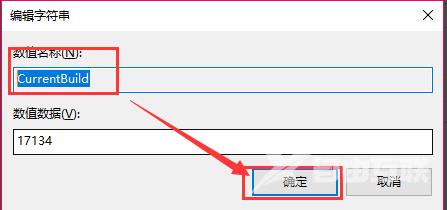
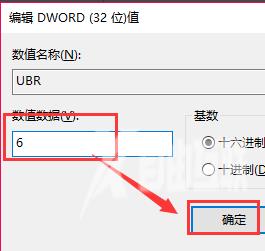
ps:ubr为os内部版本号的后缀
4.除此之外,我们还可以修改类似系统版本的系统信息,还可以修改用户名,组织等(新建字符串值)
5.【win】+【r】打开【运行】,输入【winver】查看版本号。修改成功~
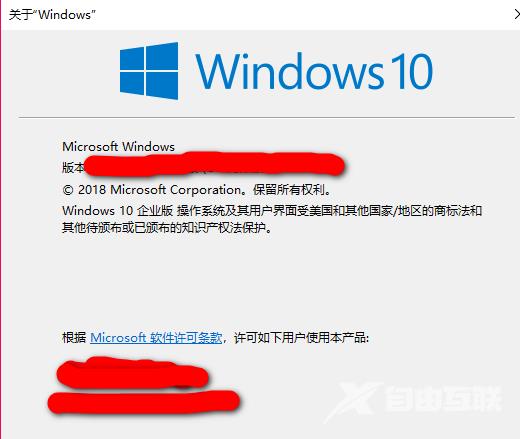
阅读本文的人还阅读:
win10版本1909蓝屏kmodeexceptionnothandled的解决方法